Oracle Sql Developer es un programa gratuito creado por Oracle en lenguaje de programación Java para desarrollar y administrar su base de datos. El programa se puede descargar gratuitamente del sitio de Oracle. Para descargar la versión más reciente del programa, abre la siguiente dirección en tu navegador preferido: https://www.oracle.com/mx/database/technologies/appdev/sqldeveloper-landing.html
Aparecerá la siguiente página:
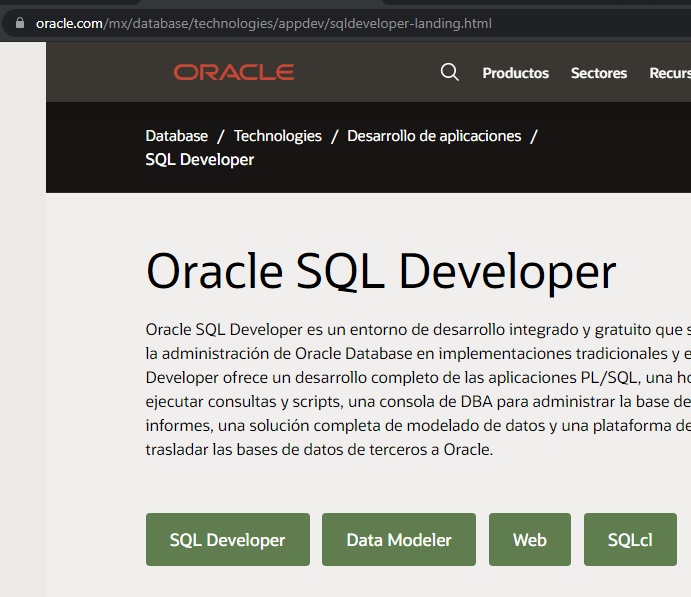
Da clic en el botón “SQL Developer” para ir a la página de descargas. Ahí selecciona la liga “Download” de la plataforma “Windows 64-bit with JDK 8 included”. Si no cuentas con Windows de 64 bits, selecciona otra descarga alternativa en la misma página.
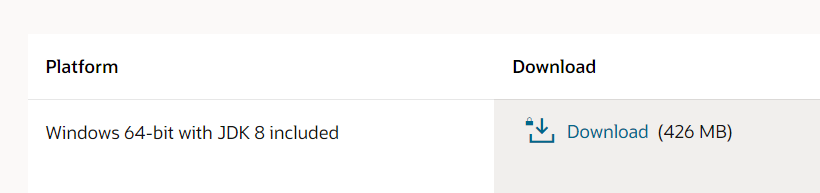
Acepta los terminos de licencia marcando el cuadro “I reviewed and accept the Oracle Licence Agreement” y presione el botón “Download sqldeveloper-21.21.204.1703-x64.zip” (la versión y nombre del archivo pueden variar).
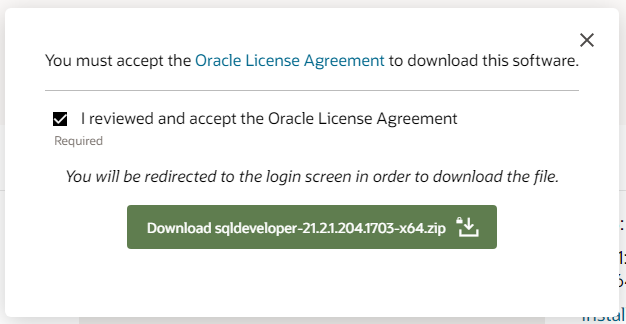
Una vez que diste clic en el botón de descarga del SQL Developer, se te pedirá los datos de inicio de sesión en Oracle:
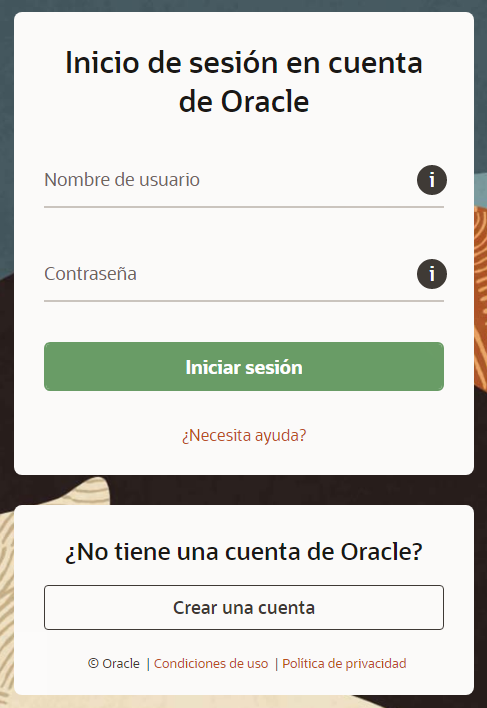
Si aún no has creado una cuenta en Oracle, da clic en el botón “Crear una cuenta”. En caso contrario, proporciona el usuario y la contraseña y oprime “Iniciar sesión”. La descarga de de SQL Developer se iniciará.
Se descargará un archivo de tipo zip (comprimido), cuyo nombre pude variar al mostrado de acuerdo a la versión descargada. Este archivo contiene la carpeta de la aplicación comprimida:
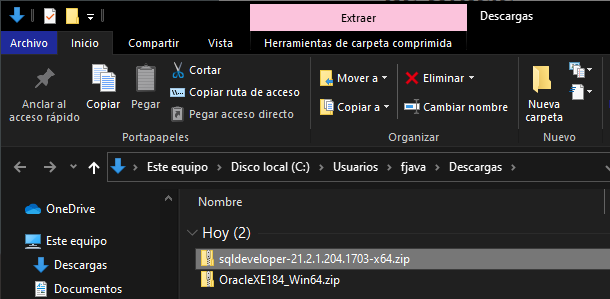
El archivo de tipo zip no contiene un instalador de windows, contiene una carpeta llamada sqldeveloper que deberá ser extraída junto con su contenido en el lugar de tu preferencia:
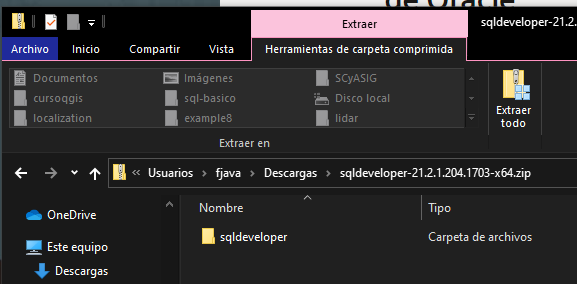
En mi caso la descomprimí y copié al directorio C:\Herramientas que creé previamente. Navegamos dentro de la carpeta sqldeveloper y ejecutamos el archivo sqldeveloper.exe dando doble clic sobre el.
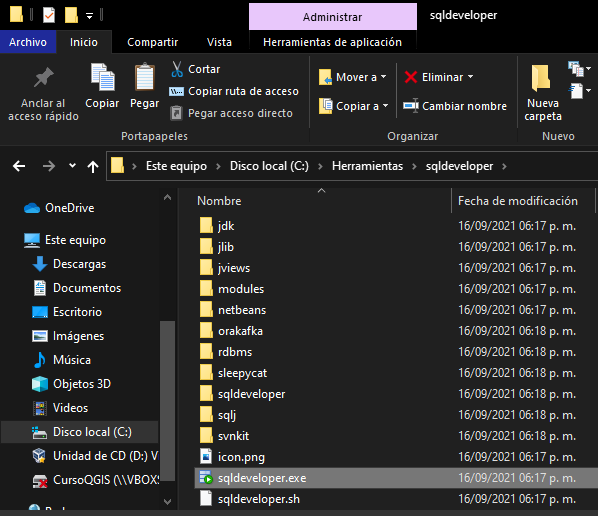
Nos preguntará si deseamos importar la configuración de alguna instalación de alguna versión Sql Developer anterior. Selecciona de acuerdo si quieres importar la configuración de una versión anterior o no. Seleccione el botón “Sí” o “No” según sea el caso.
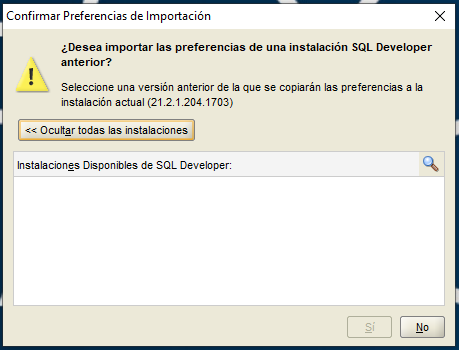
Nos aparecerá la pantalla principal de SQL Developer y nos preguntará si queremos estar enviando datos a Oracle para seguimiento de uso. La respuesta dependerá de ti. En mi caso le diré que no deseo enviar datos por lo que desmarcaré la opción “Permitir informes de uso automáticos a Oracle” y oprimiré el botón “Aceptar”.
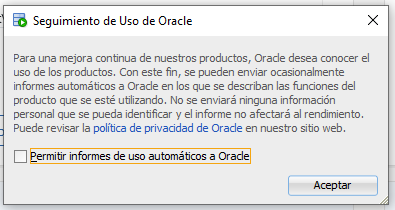
¡Listo! Nos mostrará la pantalla principal de SQL Developer:
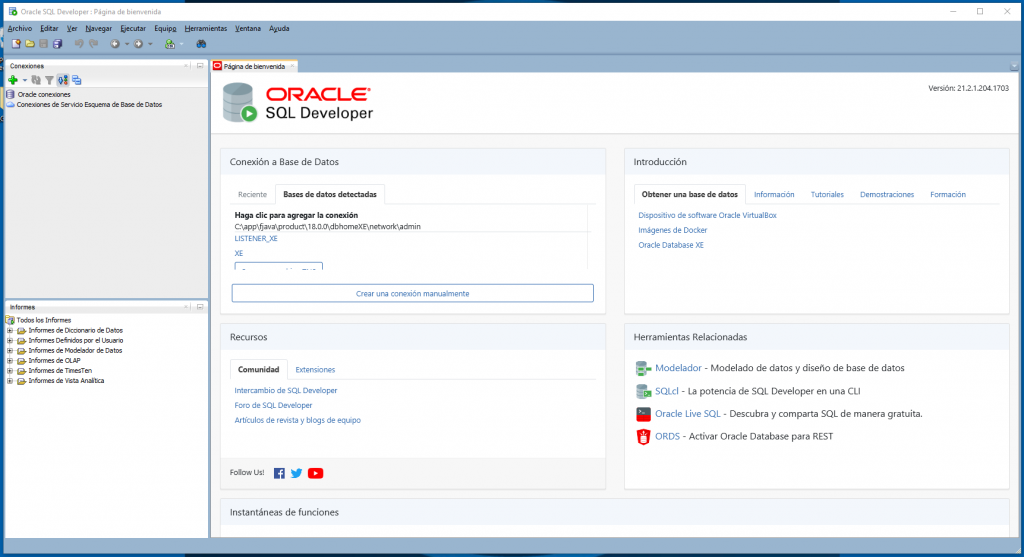
En artículos posteriores veremos el uso de este programa.
¿Te fue útil este artículo? Por favor visita los anuncios de los patrocinadores para seguir publicando más artículos como estos. ¿Alguna observación o sugerencia? Utiliza los comentarios.
¡Hasta pronto!
[…] un ambiente gráfico. Oracle SQL Developer necesita tener instalado Java para poder funcionar. En esta entrada puedes ver cómo instalar SQL Developer en […]
[…] esta entrada del blog, puedes encontrar las instrucciones de cómo instalar SQL Developer en tu […]